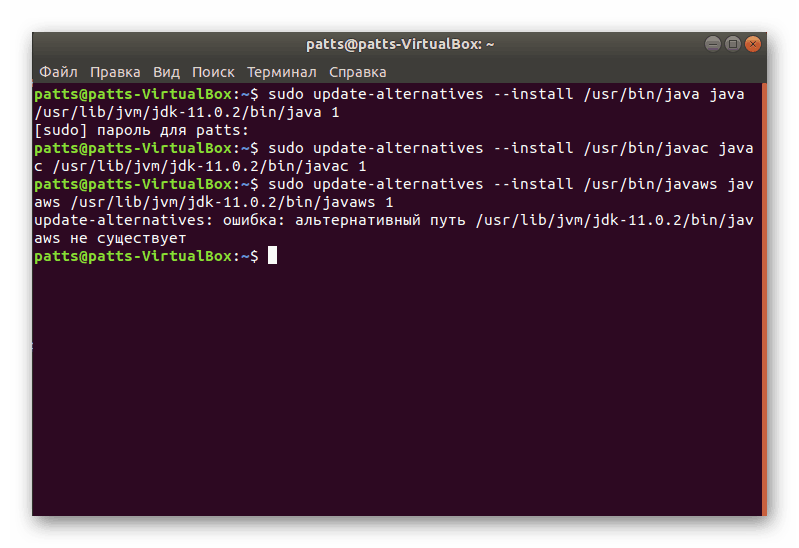Namestitev Java JRE / JDK v Linux
Java komponente so potrebne za vodenje najrazličnejših aplikacij in spletnih strani, zato se skoraj vsak uporabnik računalnika sooča s potrebo po namestitvi te platforme. Seveda, načelo opravljanja naloge se razlikuje v različnih operacijskih sistemih, vendar je pri distribucijah Linuxa vedno približno enako in želimo povedati, kako je Java nameščena v Ubuntu. Lastniki drugih sklopov bodo morali le ponoviti dana navodila ob upoštevanju sintakse sistema.
Vsebina
Namestite Java JRE / JDK v Linux
Danes vam ponujamo, da se seznanite z različnimi možnostmi namestitve za Java knjižnice, saj bodo vse v tem primeru najbolj uporabne in uporabne. Na primer, če ne želite uporabljati repozitorijev tretjih oseb ali če želite dati več Java drug ob drugem, potem morate uporabiti ločeno možnost. Vendar pa si jih poglejmo podrobneje.
Najprej je priporočljivo, da preverite posodobitve sistemskih repozitorijev in izvedete trenutno različico Jave, če je na splošno prisotna v OS. Vse to poteka prek standardne konzole:
- Odprite meni in zaženite "Terminal" .
- Vnesite ukaz
sudo apt-get update. - Vnesite geslo računa, da pridete do korenskega dostopa.
- Po prejemu paketov uporabite ukaz
java -versionda si ogledate informacije o nameščeni Javi. - Če ste prejeli obvestilo, podobno tistemu spodaj, potem Java ni v vašem operacijskem sistemu.
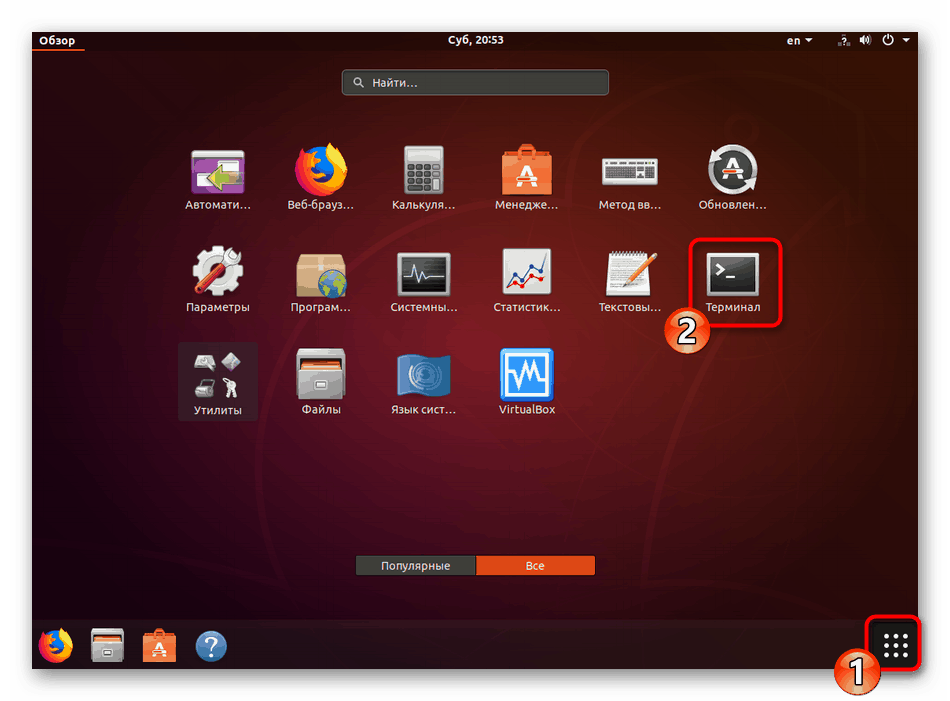
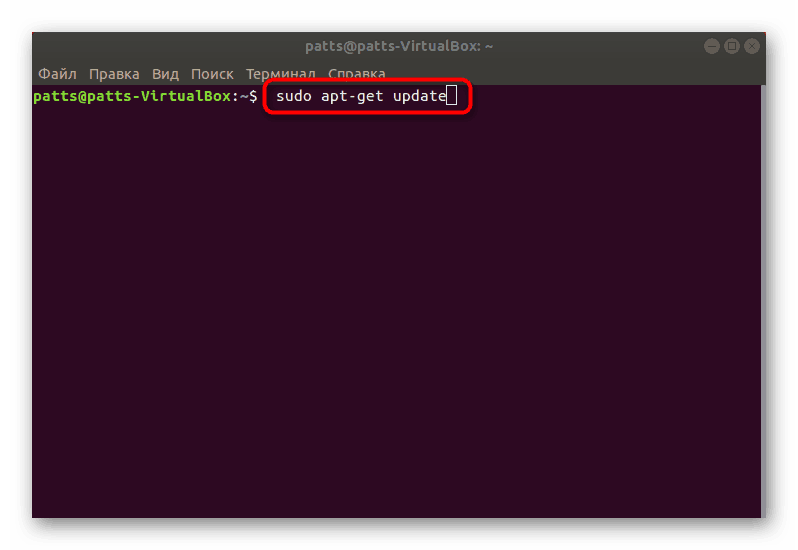
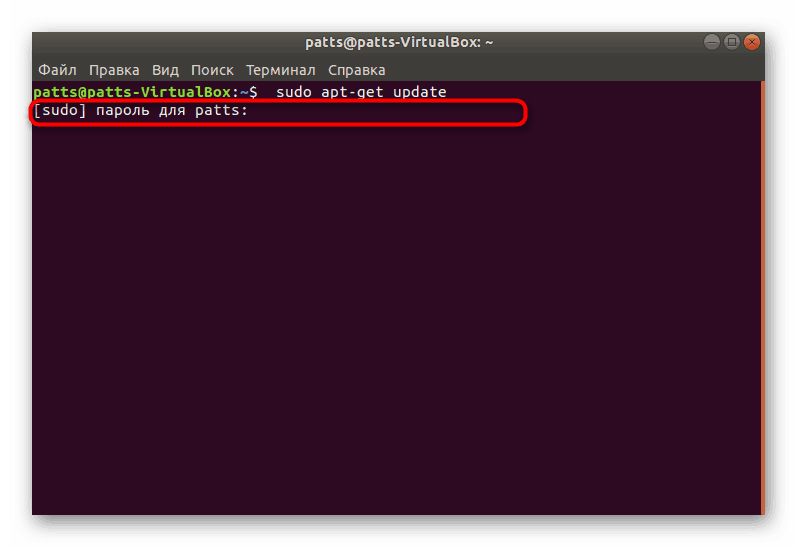
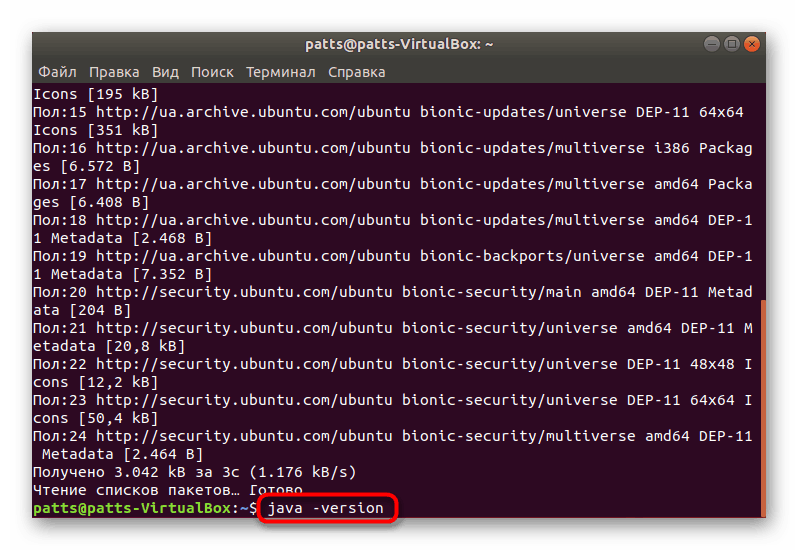
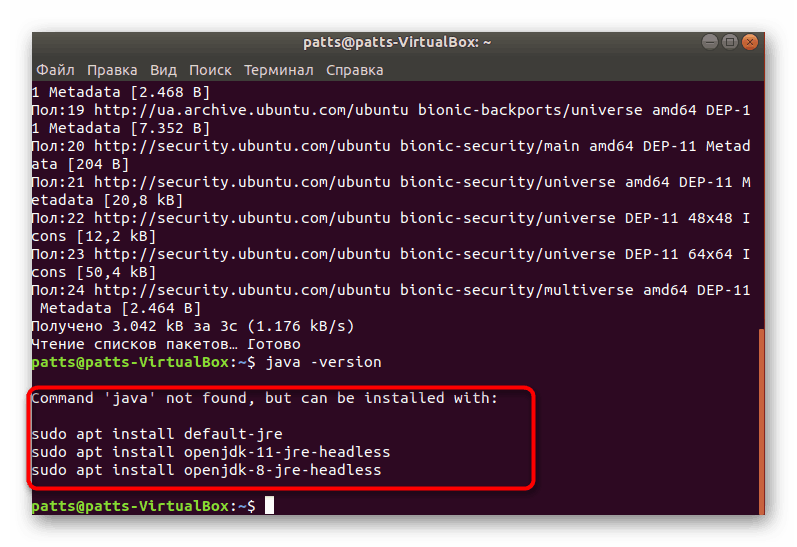
1. metoda: Uradna repozitoriji
Najlažji način je, da uporabite uradni repozitorij za prenos Jave, ki so jo razvijalci tam naložili. Za dodajanje vseh potrebnih komponent morate registrirati nekaj ukazov.
- Zaženite "Terminal" in vtipkajte
sudo apt-get install default-jdkin pritisnite Enter . - Potrdite dodajanje datotek.
- Sedaj dodajte JRE tako, da vnesete
sudo apt-get install default-jre. - Vtičnik brskalnika tudi ne bo vplival, kar je dodano preko
sudo apt-get install icedtea-plugin. - Če ste zainteresirani za pridobitev dokumentacije v zvezi z dodatnimi komponentami, jih prenesite s
sudo apt-get install default-jdk-doc.
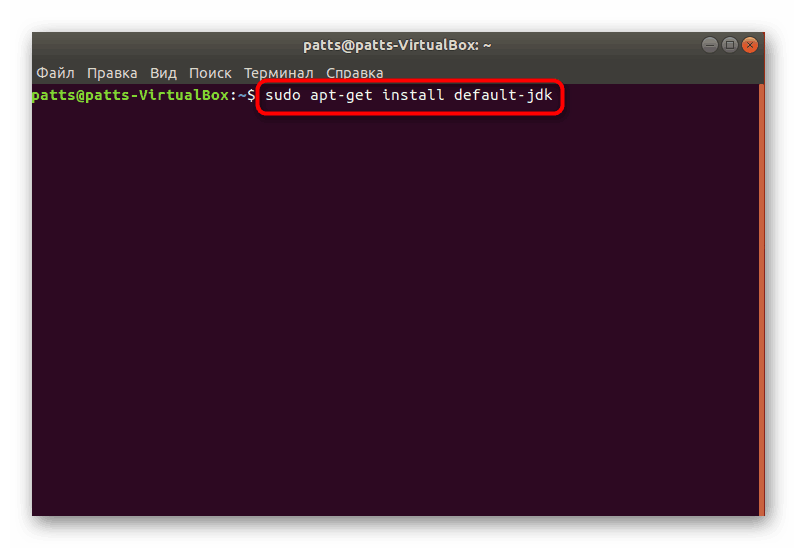

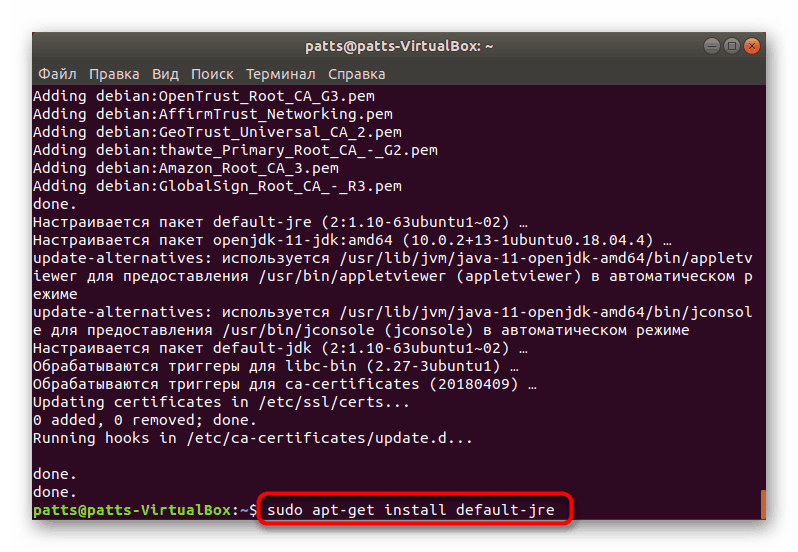
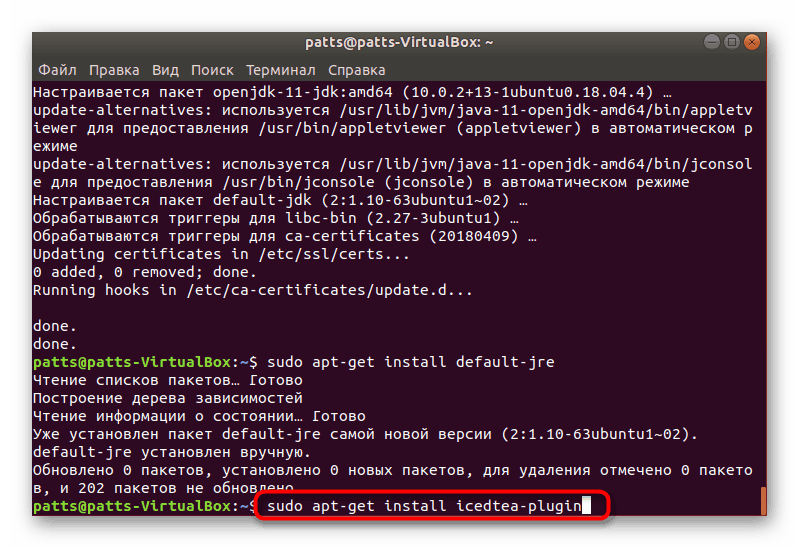
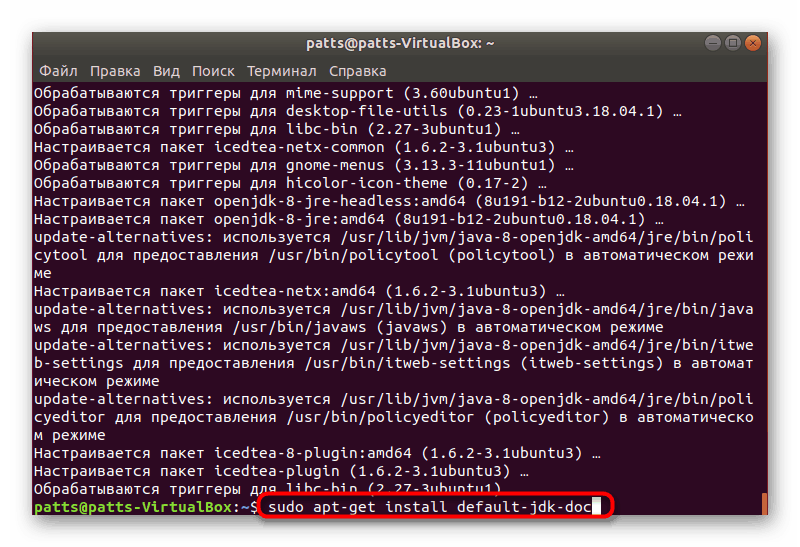
Čeprav je ta metoda precej preprosta, ni primerna za nameščanje najnovejših knjižnic Java, saj pred kratkim niso bile določene v uradnem skladišču. Zato se želimo seznaniti z naslednjimi možnostmi namestitve.
2. način: Skladišče Webupd8
Obstaja repozitorij po meri, imenovan Webupd8, ki ima skript, ki primerja trenutno različico Jave s tisto, ki jo najdete na spletni strani Oracle. Ta način namestitve je koristen za tiste, ki želijo namestiti novo ploščo 8 (najnovejšo voljo v skladišču Oracle).
- V konzoli vnesite
sudo add-apt-repository ppa:webupd8team/java. - Ne pozabite vključiti svojega gesla.
- Operacijo dodajanja potrdite s pritiskom na Enter .
- Počakajte, da se prenos datoteke konča, ne da bi zaprli terminal .
- Posodobite sistemsko shrambo s posodobitvijo
sudo apt-get update. - Zdaj dodajte grafični namestitveni program tako, da vtipkate
sudo apt-get install oracle-java8-installer. - Sprejmite licenčno pogodbo in prilagodite paket.
- Strinjam se, da v sistem dodate nove datoteke.
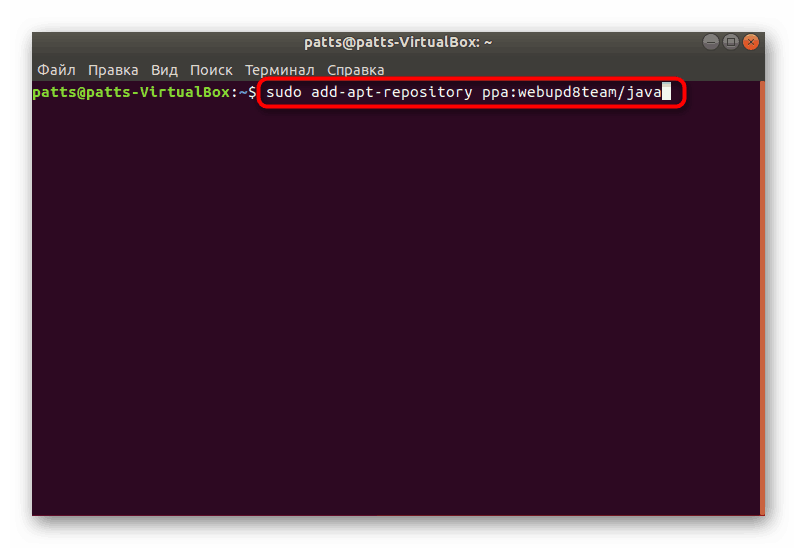
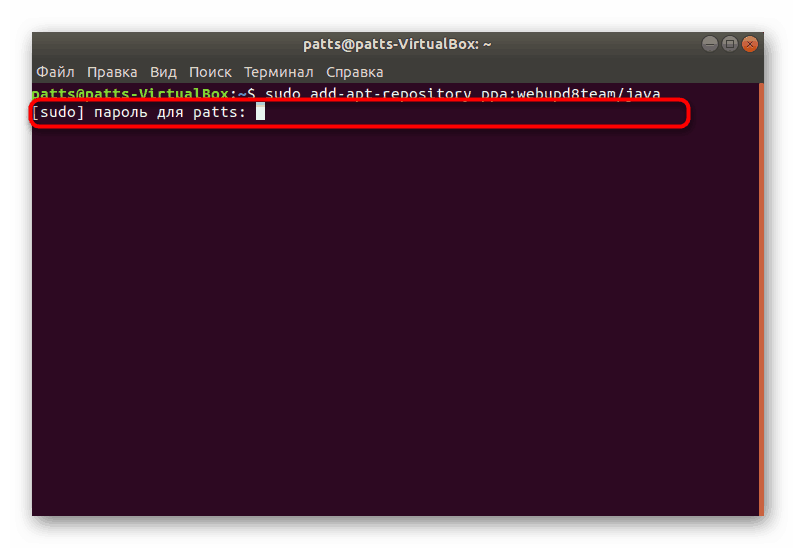
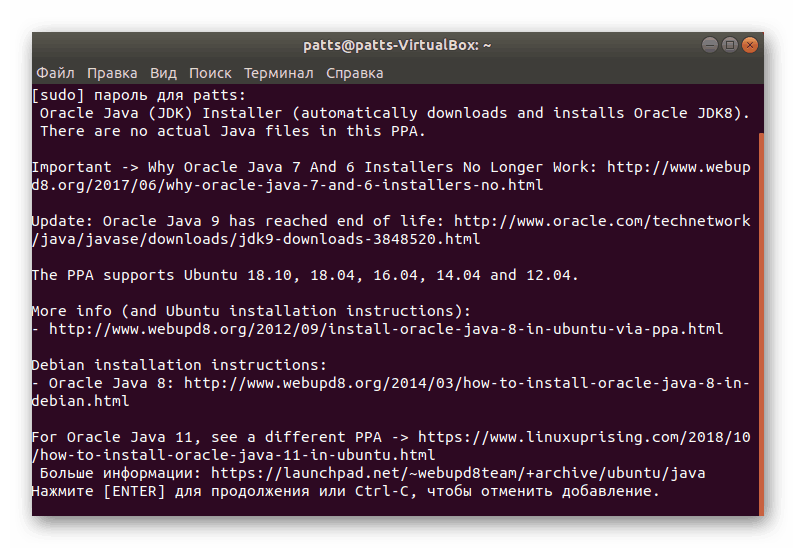
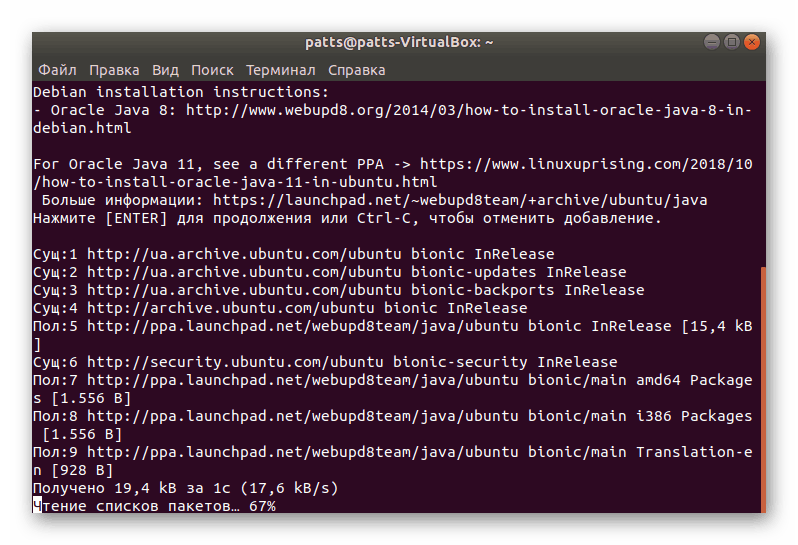
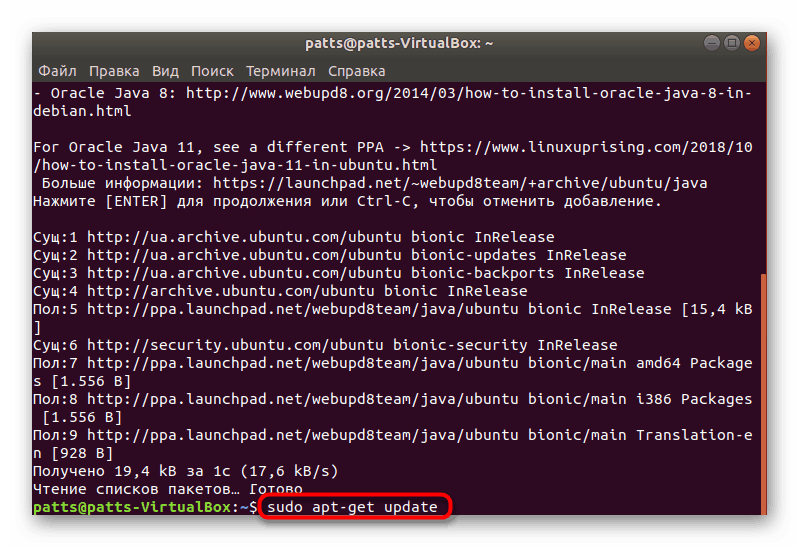
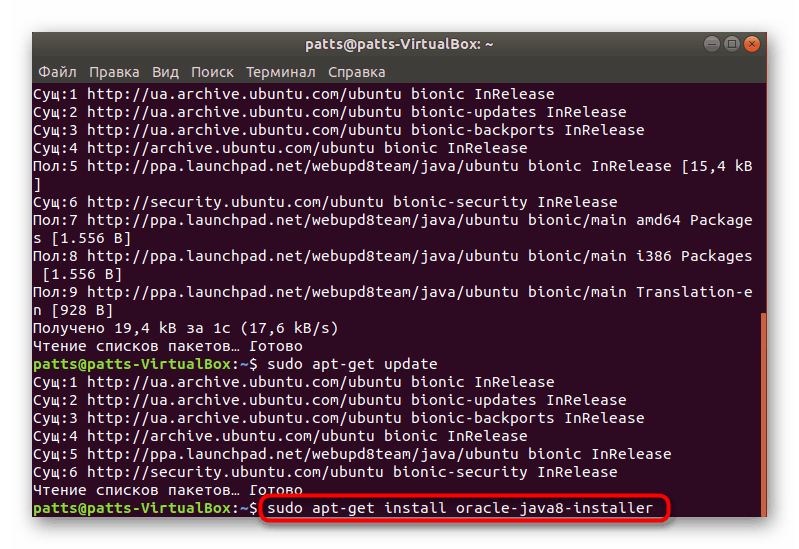
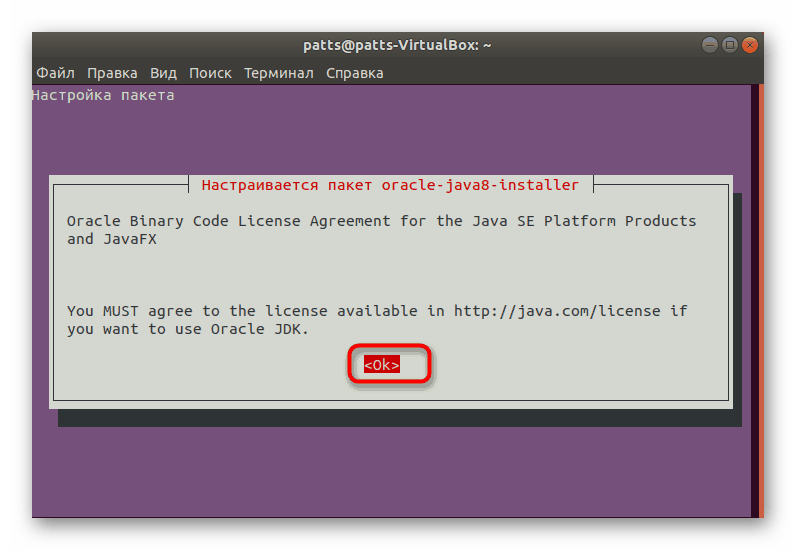
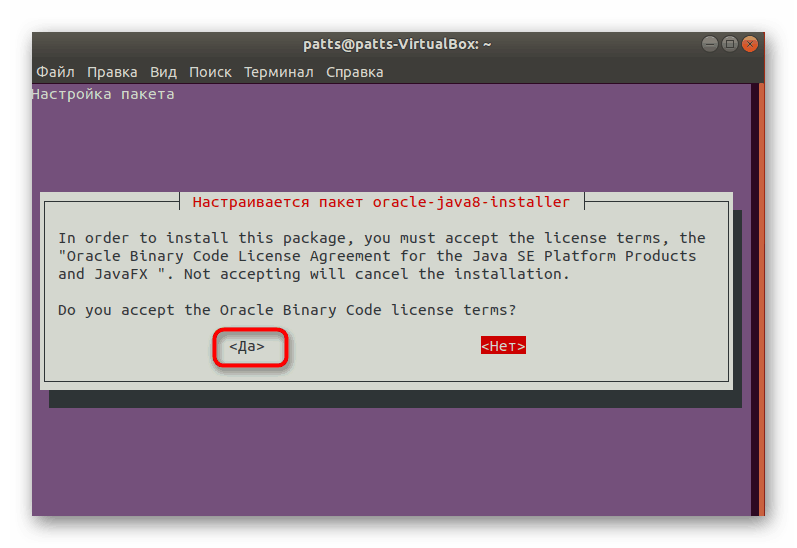
Na koncu postopka boste lahko namestili ukaz za absolutno vse različice - sudo apt-get install oracle-java7-installer , kjer je java7 različica Java. Na primer, lahko registrirate java9 ali java11 .
Če se želite znebiti nepotrebnih namestitvenih programov, vam bo ukaz sudo apt-get remove oracle-java8-installer , kjer je java8 različica Java.
3. način: Posodobitev z Webupd8
Zgoraj smo govorili o namestitvi sklopov z uporabo repozitorija po meri Webupd8. Zahvaljujoč istemu skladišču lahko posodobite različico Java na najnovejšo samo s pomočjo primerjalnega skripta.
- Če še niste naredili teh korakov, ponovite prvih pet korakov od prejšnjega ukaza.
- Vnesite
sudo update-javain pritisnite Enter . - Z
sudo apt-get install update-javaukazomsudo apt-get install update-javanamestite posodobitve, če jih najdete.
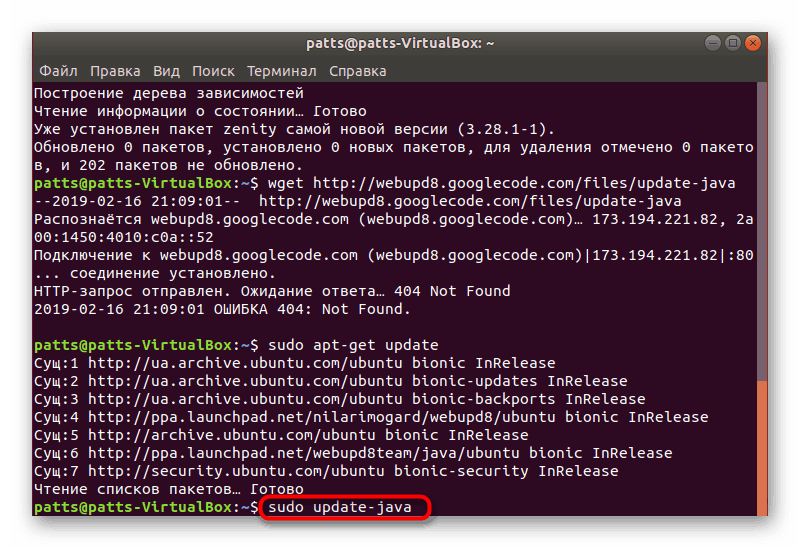
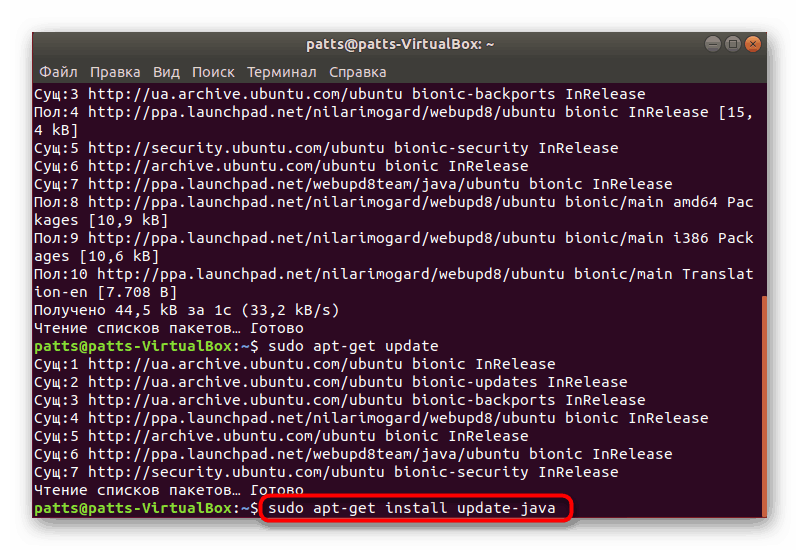
4. način: Ročna namestitev
Morda je ta metoda najtežja od tistih, o katerih smo razpravljali v tem članku, vendar bo zagotovila potrebno različico Jave brez uporabe repozitorijev tretjih oseb in drugih dodatnih komponent. Za izpolnitev te naloge boste potrebovali vse razpoložljive brskalnike in "Terminal" .
- Prek spletnega brskalnika pojdite na uradno Oracle stran, da prenesete Javo, kjer kliknete »Prenesi« ali izberete katero koli drugo različico, ki jo potrebujete.
- Spodaj je navedenih več paketov s knjižnicami. Priporočamo prenos arhiva tar.gz.
- Pojdite v mapo z arhivom, kliknite na RMB in izberite "Lastnosti" .
- Zapomnite si lokacijo paketa, ker morate iti skozi konzolo.
- Zaženite »Terminal« in izvedite ukaz
cd /home/user/folder, kjer je uporabnik uporabniško ime in mapa je ime mape arhivskega pomnilnika. - Ustvarite mapo, da razpakirate arhiv. Običajno so vse komponente nameščene v jvm. Ustvarjanje imenika se izvede z vnosom
sudo mkdir -p /usr/lib/jvm. - Razpakirajte obstoječi arhiv
sudo tar -xf jdk-11.0.2_linux-x64_bin.tar.gz -C /usr/lib/jvm, kjer je jdk-11.0.2_linux-x64_bin.tar.gz ime arhiva. - Če želite dodati sistemske poti, morate dosledno vnesti naslednje ukaze:
sudo update-alternatives --install /usr/bin/java java /usr/lib/jvm/jdk1.8.0/bin/java 1
sudo update-alternatives --install /usr/bin/javac javac /usr/lib/jvm/jdk1.8.0/bin/javac 1
sudo update-alternatives --install /usr/bin/javaws javaws /usr/lib/jvm/jdk1.8.0/bin/javaws 1![Ustvarjanje alternativnih poti v Linuxu]()
Ena od alternativnih poti morda ne obstaja, odvisno od različice Jave, ki jo izberete.
- Ostaja le nastavitev vsake poti. Najprej zaženite
sudo update-alternatives --config java, poiščite ustrezno različico Jave, preverite njeno številko in vtipkajte v konzolo. - Ponovite isto dejanje s
sudo update-alternatives --config javac. - Potem konfigurirajte zadnjo pot preko
sudo update-alternatives --config javaws. - Preverite uspeh sprememb tako, da
java -versionaktivno različico Jave (java -version).
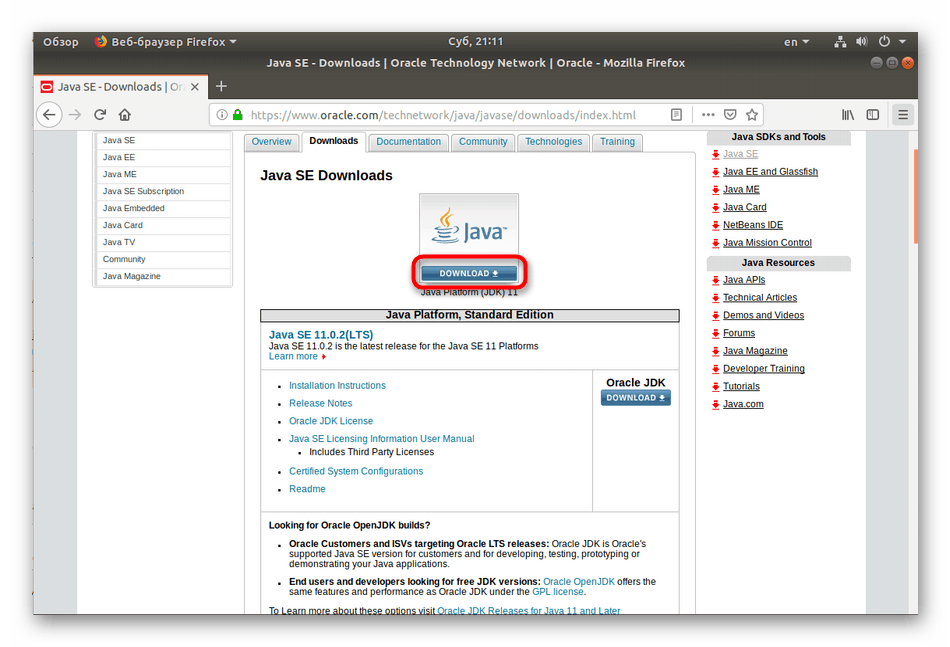
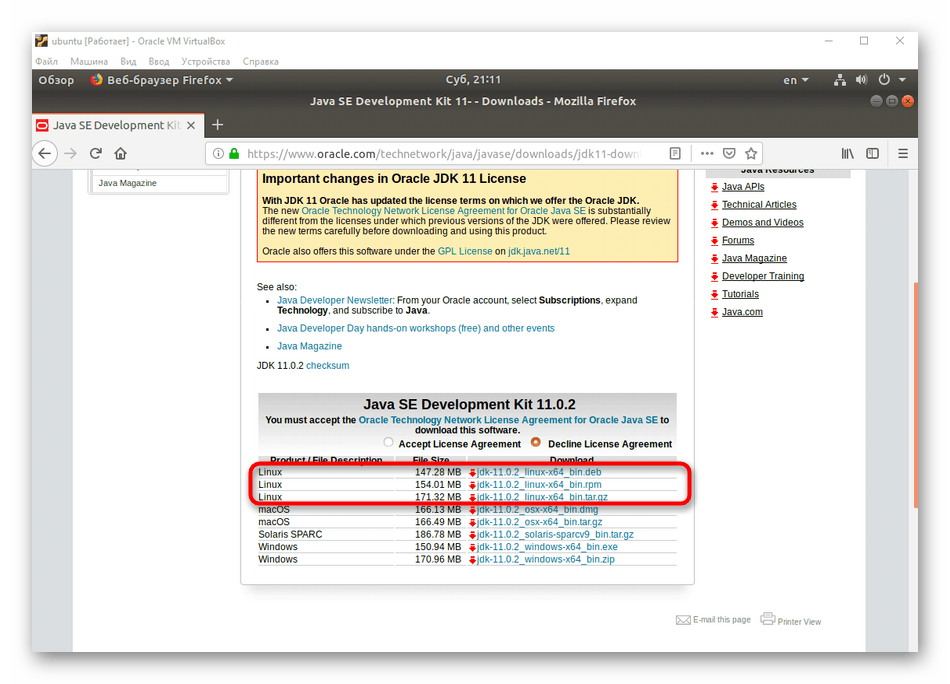
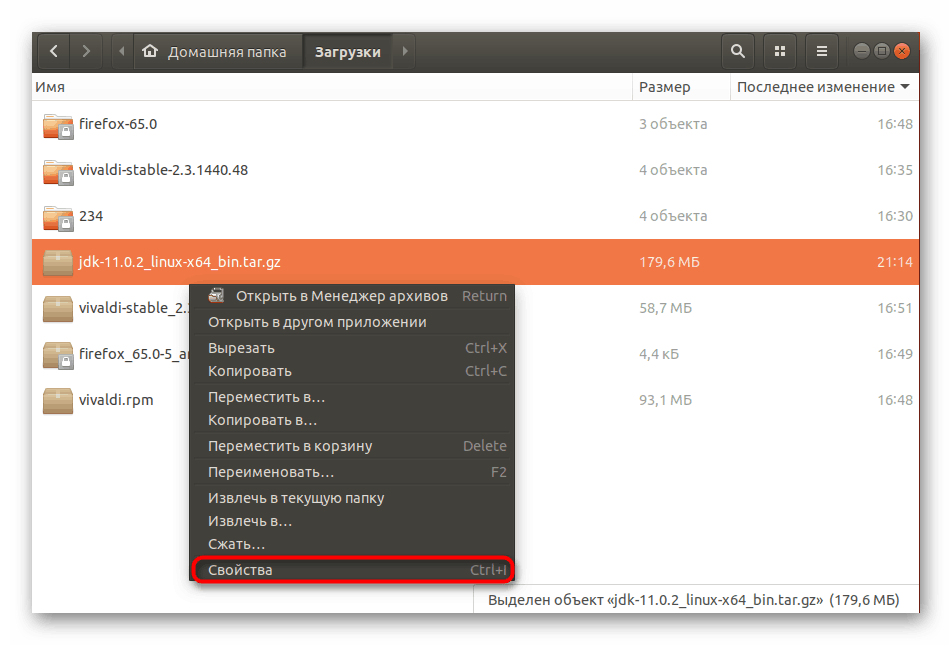
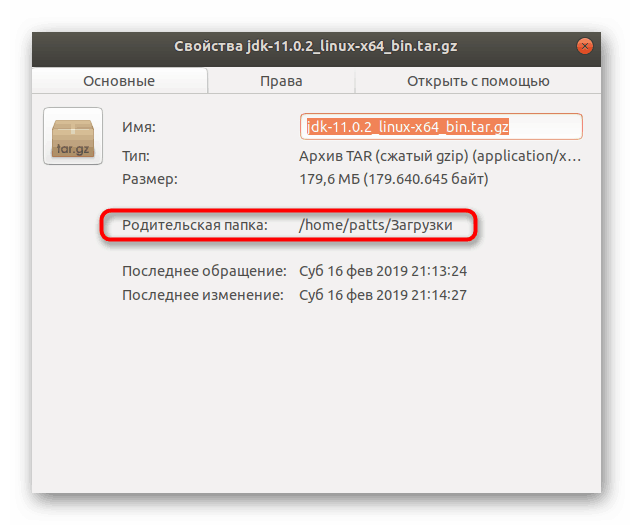
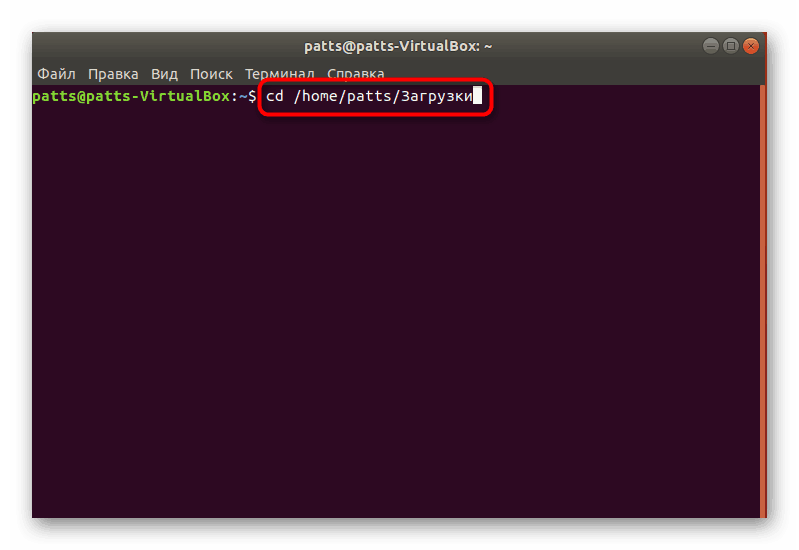
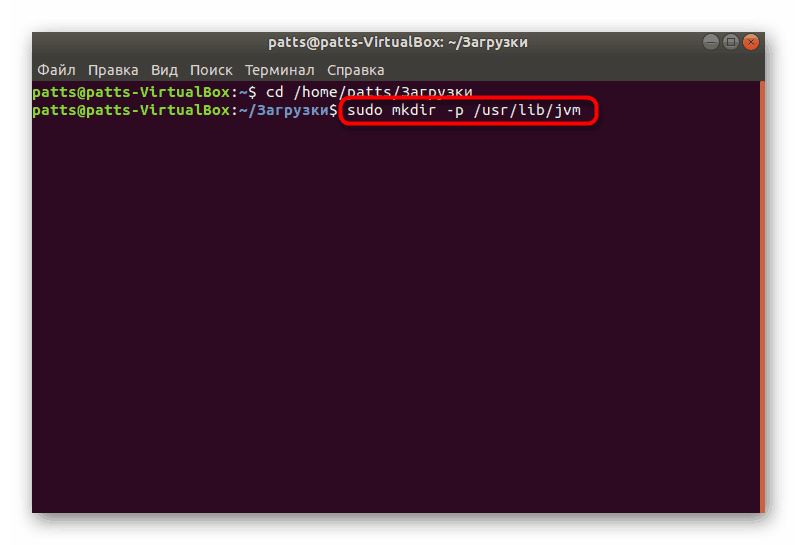
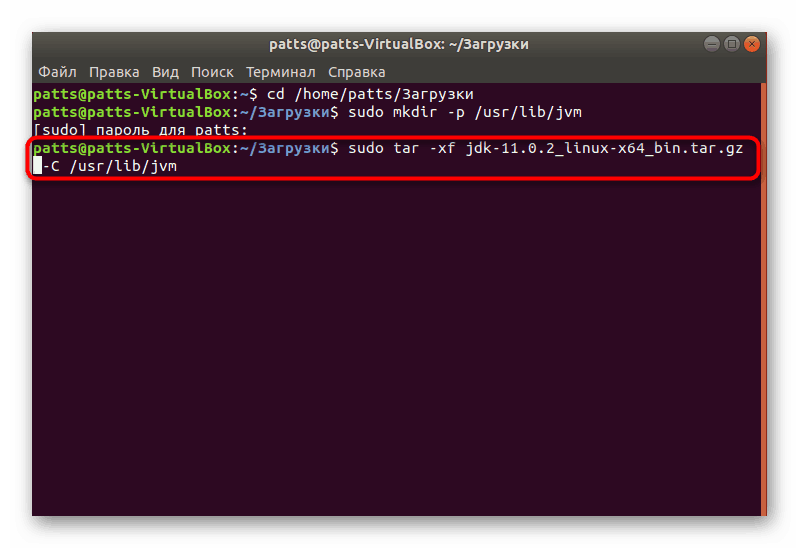
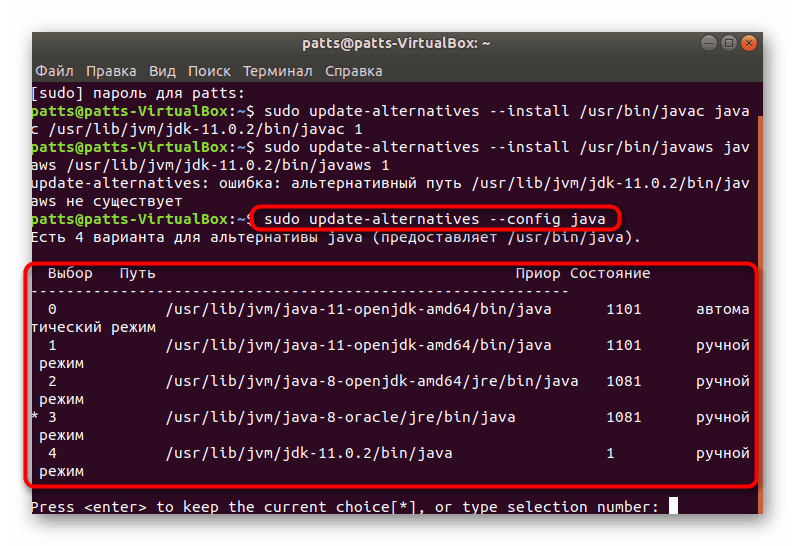
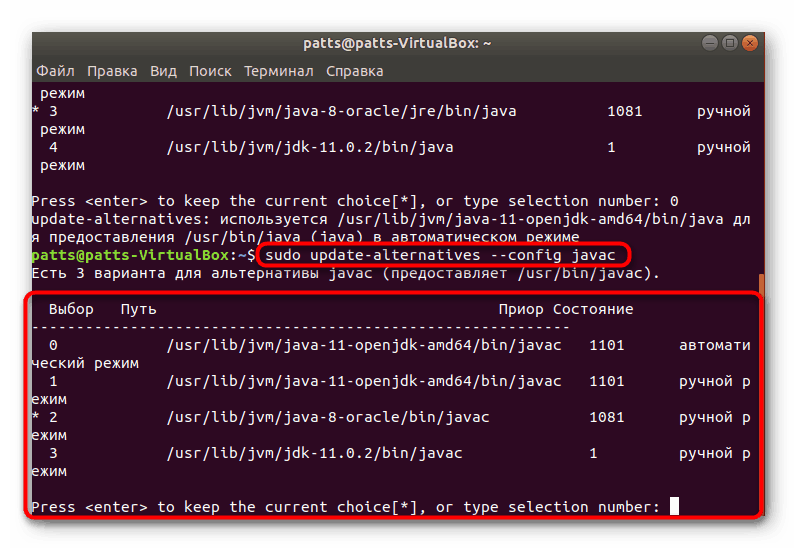
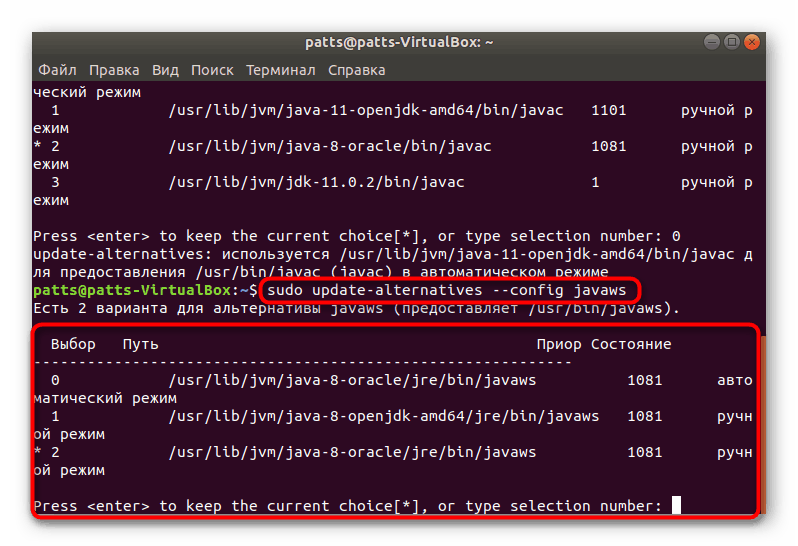
Kot lahko vidite, obstaja kar nekaj metod za namestitev Java v operacijski sistem Linux, zato bo vsak uporabnik našel ustrezno možnost. Če uporabljate določeno distribucijo in dane metode ne delujejo, skrbno preglejte napake, prikazane v konzoli, in uporabite uradne vire za rešitev problema.